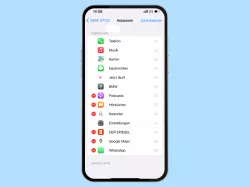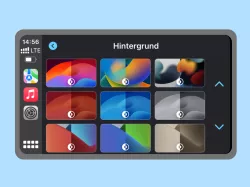Apps zu Apple CarPlay hinzufügen
Wir zeigen dir, wie du für Apple CarPlay weitere Apps hinzufügen kannst.
Von Simon Gralki · Veröffentlicht am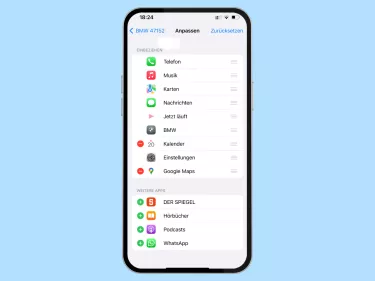
Apple CarPlay beinhaltet bereits die wichtigsten Apps, die bereits auf dem iPhone vorinstalliert sind. Wir zeigen dir, wie du in wenigen Schritten weitere Apps zu CarPlay hinzufügen kannst.
Wer sein Apple iPhone mit dem Auto verbindet, öffnet sich eine großzahl an Möglichkeiten zur Kommunikation und Unterhaltung im Fahrzeug. Für CarPlay hat Apple bereits die wichtigsten Apps integriert, die auf dem iPhone schon vorinstalliert sind. Dazu gehören:
- Telefon
- Musik
- Karten
- Nachrichten
- Jetzt läuft
- Podcast
- Kalender
- Hörbücher
Apps zu Carplay hinzufügen
Bei der genannten Auswahl muss es aber nicht bleiben. Sofern Apps auf dem Apple iPhone installiert werden, können diese auch zu CarPlay hinzugefügt werden. Hierfür müssen sie aber für CarPlay konzipiert sein, was bei den wenigsten Apps der Fall ist. Wichtige Apps wie WhatsApp, Google Maps oder Spotify gehören aber zu den kompatiblen Apps dazu. Das Hinzufügen von Apps funktioniert über das iPhone. Hier müssen die entsprechenden Apps auch installiert sein. Werden sie unterstützt, sind sie in den Einstellungen für CarPlay sichtbar und können hinzugefügt werden.


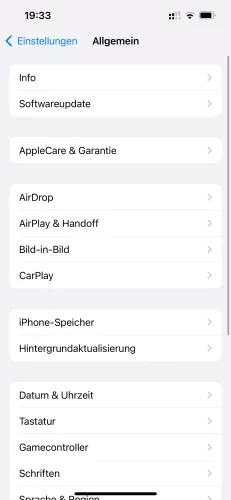
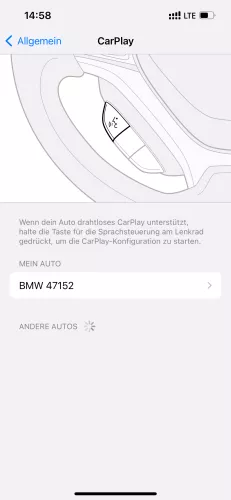
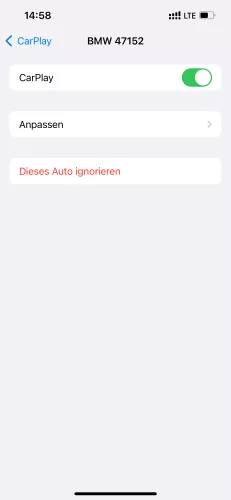
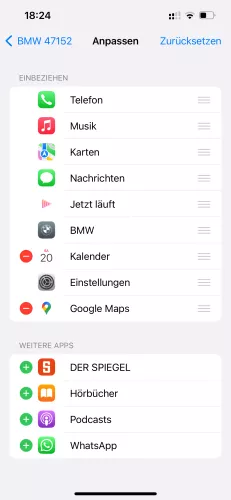
- Öffne die Einstellungen
- Tippe auf Allgemein
- Tippe auf CarPlay
- Wähle das gewünschte Fahrzeug
- Tippe auf Anpassen
- Tippe auf Hinzufügen
CarPlay-Apps von Drittanbieter
Für Apple CarPlay gibt es natürlich eine große Auswahl an Apps von Drittanbieter. Allem voran natürlich die alternativen Apple Apps wie Google Maps, Spotify, Amazon Music und Co. Hier beispielhafte Apps, die von CarPlay unterstützt werden.
- Google Maps
- Waze
- Spotify
- Amazon Music
- Audible
- Tidal
- Deezer
- Radio.de
- TuneIn Radio
- Tagesschau
- Der Spiegel
- Anghami
- Audioteka
- Podcasts by Podimo
- MeinAuto
- Radio FM4
- 1LIVE
- Deutschlandfunk
- ANTENNE BAYERN
Mit unseren Apple CarPlay Anleitungen lernst du alles Rund um die Multimedia-Zentrale in deinem Auto. Dieser Artikel ist ein Teil davon.
Häufig gestellte Fragen (FAQ)
Wie kann ich Apps für CarPlay installieren?
Direkt in Apple CarPlay lassen sich keine weiteren Apps installieren. Das Hinzufügen neuer Apps funktioniert über das Apple iPhone. Hier muss die App installiert werden und dann für CarPlay freigegeben werden.
Warum wird meine installierte App nicht angezeigt?
Wenn die App nicht in den CarPlay-Einstellungen auf dem Apple iPhone angezeigt wird, wird die App von CarPlay nicht unterstützt.
Wie kann ich YouTube zu CarPlay hinzufügen?
Zum aktuellen Zeitpunkt kann Youtube nicht zu Apple CarPlay hinzugefügt werden.